超详细的 SQL Server Management Studio (SSMS) 下载、安装、连接数据库配置及卸载教程
SQL Server Management Studio (SSMS) 是微软提供的图形化管理工具,主要用于连接、管理和开发 SQL Server 数据库。以下是详细的 SSMS 下载、安装、连接数据库以及卸载的完整教程。
一、SSMS 下载与安装
1.1 下载 SSMS
- 打开浏览器,进入微软的 SQL Server Management Studio 官方下载页面:
SQL Server Management Studio (SSMS)。 - 在页面中点击 下载 SQL Server Management Studio 按钮,系统会自动下载最新版本的 SSMS 安装程序(通常是
.exe文件)。


1.2 安装 SSMS
-
打开下载的 SSMS 安装程序 (SSMS-Setup-<版本号>.exe),双击运行安装程序。

-
选择安装位置:
- 可以选择默认的安装路径,也可以通过点击 浏览 按钮手动选择路径。确认安装位置后,点击 安装。

- 可以选择默认的安装路径,也可以通过点击 浏览 按钮手动选择路径。确认安装位置后,点击 安装。
-
安装过程:
- SSMS 安装过程会自动进行,安装时间取决于系统配置和 SSMS 版本,通常需等待几分钟至十几分钟。安装过程中无需额外的设置,系统会自动完成所有配置。


- SSMS 安装过程会自动进行,安装时间取决于系统配置和 SSMS 版本,通常需等待几分钟至十几分钟。安装过程中无需额外的设置,系统会自动完成所有配置。
-
安装完成后,点击 关闭 按钮。

二、SSMS 连接 SQL Server 数据库配置
2.1 打开 SSMS
-
在 开始菜单 或 桌面 搜索栏中,输入 SQL Server Management Studio 并启动应用程序。
-
启动后,会自动弹出 连接到服务器 的窗口。

2.2 连接到本地 SQL Server 实例
-
服务器类型 (Server Type):确保选择 数据库引擎 (Database Engine)。

-
服务器名称 (Server Name):输入本地 SQL Server 实例的名称,如果你使用的是默认实例,输入
(local)或者localhost。
如果是命名实例,格式为:服务器名称\实例名称,例如:localhost\SQLEXPRESS。 -
身份验证 (Authentication):选择 Windows 身份验证 (Windows Authentication) 或 SQL Server 身份验证 (SQL Server Authentication)。
- Windows 身份验证:使用 Windows 系统账户登录,不需要输入用户名和密码。
- SQL Server 身份验证:需要输入数据库的用户名和密码,默认用户为
sa,密码为安装时设置的密码。
-
配置完成后,点击 连接 (Connect) 按钮。
2.3 连接到远程 SQL Server 实例
- 服务器名称:输入远程服务器的 IP 地址或服务器名称,格式为
IP地址\实例名称或服务器名称\实例名称。 - 身份验证:选择 SQL Server 身份验证,并输入数据库的用户名和密码。
- 点击 连接。

三、常用数据库操作
3.1 创建数据库
- 在 SSMS 的对象资源管理器 (Object Explorer) 窗口中,右键单击 数据库 (Databases),选择 新建数据库 (New Database)。
- 在弹出的窗口中,输入数据库名称。
- 点击 确定。

3.2 执行 SQL 查询
- 在对象资源管理器中,右键单击一个数据库,选择 新建查询 (New Query)。
- 在新打开的查询窗口中,输入 SQL 语句,如:
SELECT * FROM TableName。 - 点击工具栏中的 执行 (Execute) 按钮执行 SQL 语句。

四、SSMS 卸载教程
4.1 通过控制面板卸载 SSMS
- 打开 控制面板,选择 程序和功能 (Programs and Features)。
- 在程序列表中找到 SQL Server Management Studio。
- 右键单击 SQL Server Management Studio,选择 卸载 (Uninstall)。
- 系统将启动卸载程序,点击 卸载 并等待卸载完成。
4.2 手动删除残余文件
- 卸载完成后,可以手动删除 SSMS 的残余文件,通常位于:
C:\Program Files (x86)\Microsoft SQL Server Management Studio 18 - 如果文件夹存在,可以将其删除。
结语
通过以上教程,你可以完成 SQL Server Management Studio (SSMS) 的下载、安装、数据库连接及卸载操作。
希望对你有所帮助,若有问题欢迎指正~😊



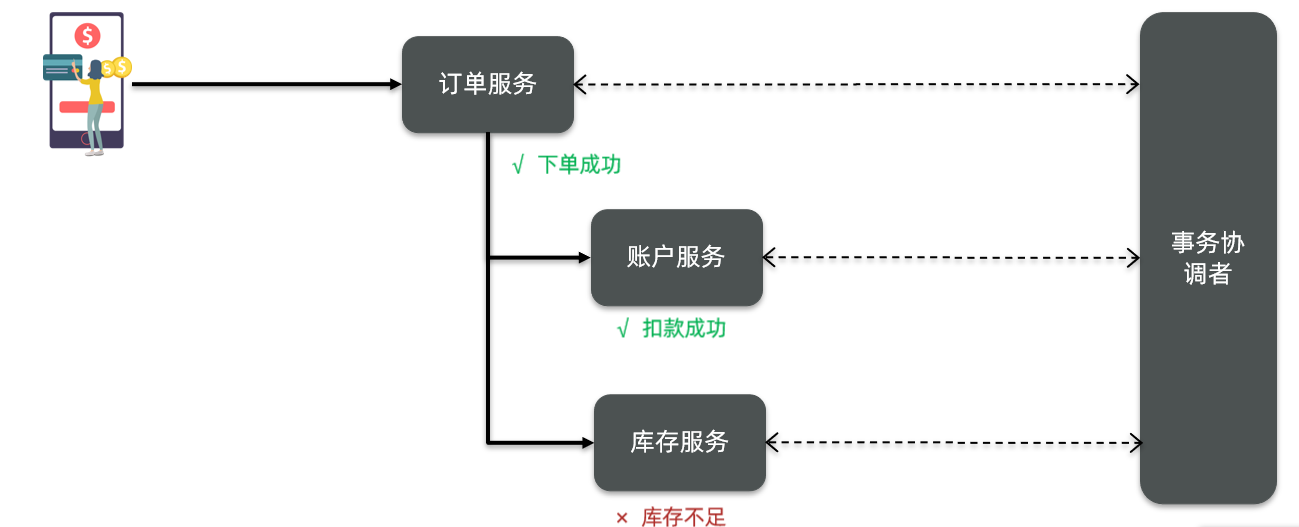











![[LitCTF 2024]SAS - Serializing Authentication](https://i-blog.csdnimg.cn/direct/3979787cccb14a4cb1f2bda157079ca9.png)



